Lär dig den kostnadsfria JPG-bakgrundsborttagaren för att radera bildbakgrunder
Det är nu en utbredd aktivitet att ta bort bakgrund från foton. Denna operation görs vanligtvis för att få ut ett objekt ur en bild eller ta bort den oönskade bakgrunden från bilden. Du kan sedan lägga över den till en annan bild. Det är särskilt användbart när du säljer produkter i onlinegallerior eller butiker. Du kommer att få din produkt att sticka ut när du tar bort bakgrunden och väljer rätt för ersättning.
Låt dig inte skrämmas ännu. Många människor tycker att fotoredigering är ett utmanande jobb. Detta är en vanlig uppfattning under påverkan av Photoshop. Ändå finns det gratis och enkla verktyg som hjälper dig att ta bort bakgrund. Under tiden kanske du har massor av JPG-bilder som du vill ta bort bakgrunden på. Här sorterade vi ut det bästa JPG-bakgrundsborttagare du bör överväga att använda. Kolla in nedan för att lära dig mer.
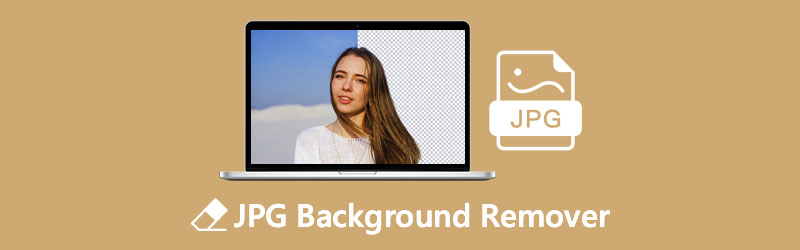
- Del 1. JPG Background Remover Online gratis
- Del 2. JPG Background Remover Software
- Del 3. Vanliga frågor om JPG Remover
Del 1. JPG Background Remover Online gratis
Att ladda ner program kunde inte vara din schtick. Människor väljer ofta onlinelösningar för att spara minnesutrymme och tid. Därför, om du råkar ha JPG-bilder som du vill ta bort bakgrunden utan att installera en app, bör du överväga dessa onlineverktyg.
1. Vidmore Background Remover Online
Vidmore Background Remover Online är ett 100% gratisverktyg utvecklat för att ta bort bakgrunden från JPEG-, JPG- eller PNG-bildfiler. Verktyget känner automatiskt igen motivet från dess bakgrund. Det är möjligt eftersom den använder avancerad artificiell intelligens-teknik. Dessutom erbjuder den en manuell borttagningsfunktion för en exakt utskärning. Du kan arbeta dig fram med djurpäls, växtblad, människohår och andra komplexa detaljer i ett foto.
Dessutom kan du redigera både bakgrunden och motivet för fotot. Detta JPG-bakgrundsborttagare online gratisverktyg låter dig ersätta din raderade bakgrund med enfärgade enkla färger. Eller lägga över den till en annan bild. När det gäller motivet kan du flytta det var som helst, ändra storlek, vända och rotera för att få placering.
Här är stegen du behöver för att lära dig att använda denna JPG-bakgrundsborttagare:
Steg 1. Starta webbtjänstverktyget
Först och främst, öppna den officiella sidan med din föredragna webbläsare. I webbläsarens adressfält skriver du in namnet på verktyget för att komma in i huvudsidans gränssnitt.
Steg 2. Lägg till en bild i programmet
Klicka på knappen Ladda upp porträtt från verktygets huvudgränssnitt och börja leta efter ditt målfoto. När du har hittat fotot, du gillar att redigera, klicka på knappen Öppna i mappen för att ladda upp.
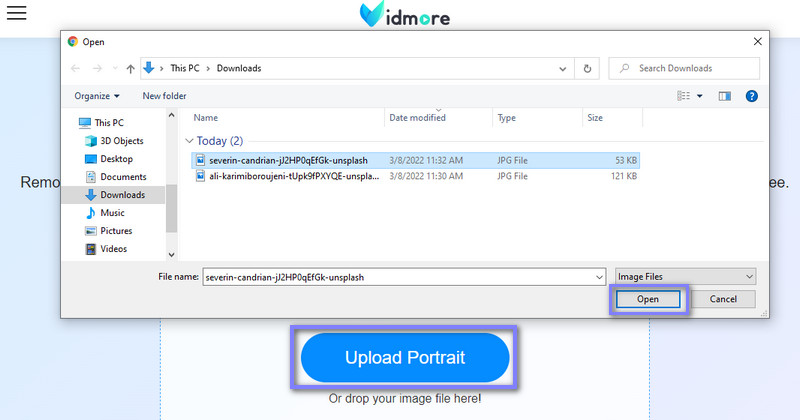
Steg 3. Förbättra det importerade fotot
När bilden har importerats tar verktyget automatiskt bort bakgrunden. Efter denna operation kan du förfina kanterna med hjälp av borstverktyget. Det kommer att finnas två ramar för original- och förhandsgranskningssektionerna.
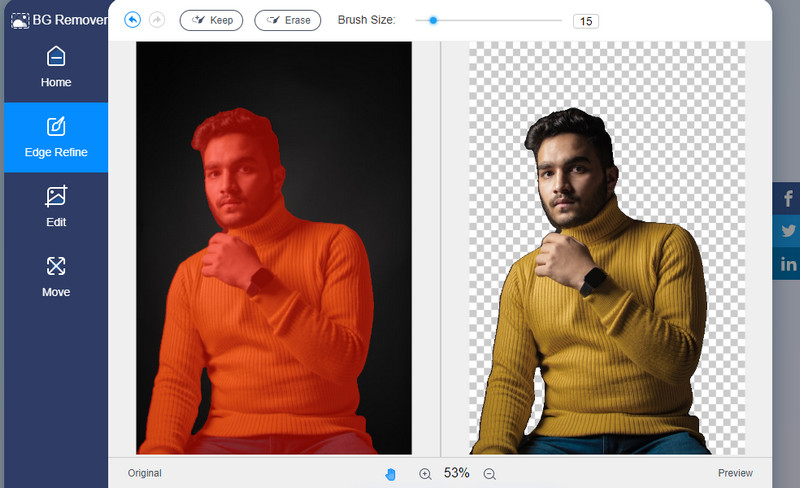
Du kan redigera eller förbättra bildens bakgrund genom att gå till fliken Redigera. Härifrån ersätter du bakgrunden med en vanlig färg eller grafik genom att klicka på alternativet Bild. Å andra sidan kan du fritt transformera, vända eller rotera motivet från Flytta-fliken.
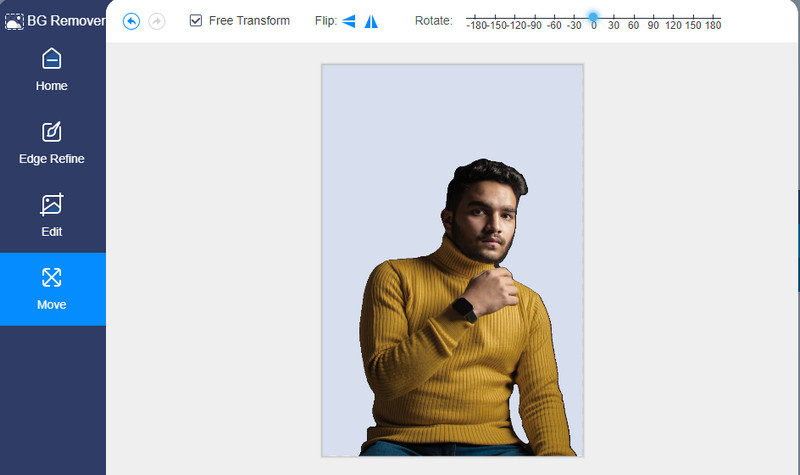
Steg 4. Spara ditt foto
När du är nöjd med resultatet sparar du ditt arbete genom att klicka på knappen Ladda ner. Denna operation kommer att ladda ner din fil på din lokala enhet. Klicka på knappen Ny bild för att ladda upp och ta bort en annan fotobakgrund.

2. Fotosax
Ett annat gratisprogram för borttagning av JPG-bakgrund är PhotoScissors. Verktyget hjälper till att skära ut en person eller ett föremål från dess bakgrund med lätthet. Allt du behöver göra är att ladda upp ditt foto och lämna resten av arbetet till verktyget. Förutom att ta bort bakgrunder är det också användbart för att byta bakgrunder och skapa ett collage utan att behöva några professionella färdigheter.
Fördelar
- Ren utskärning som inte innebär många klick.
- Det gör det möjligt att ersätta bakgrunden direkt från sidan.
- Stöder både JPG- och PNG-format.
Nackdelar
- Endast ett fåtal bildformat stöds.
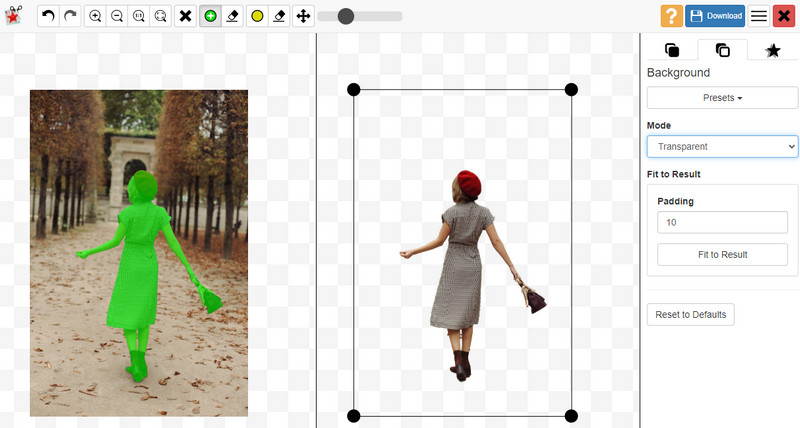
Del 2. JPG Background Remover Software
Det finns tillfällen när du behöver bearbeta foton med hjälp av ett skrivbordsprogram eller programvara, särskilt när du har en instabil internetanslutning. Dessutom, för att arbeta offline, letar du efter ett verktyg för borttagning av JPG-bakgrund. Som sagt, här har vi några rekommendationer som hjälper dig att radera bakgrunden till en JPG-fil, oavsett om du är offline eller online.
1. GIMP
GIMP är en gratis plattformsoberoende fotoredigerare du kan ha. Den levereras med ett gratis urvalsverktyg som hjälper till att uppnå en ren utskärning, speciellt för utmanande foton som människohår eller föremål med små detaljer. Dessutom ger den retuscheringsfunktioner för att förbättra ditt foto. Som ett resultat kan användare få tillgång till penslar, övertoningar, texturer, textelement med subpixelrendering och så mycket mer.
Fördelar
- Tillhandahåller grafiska designelement.
- Manipulera foton med hög kvalitet.
- Den kommer med en färgpalett.
Nackdelar
- Den har en brant inlärningskurva.
- Förbrukar mycket minnesutrymme.
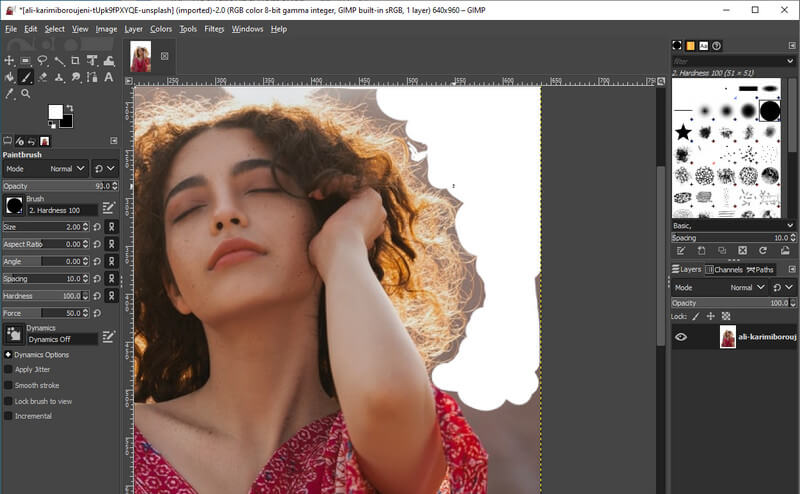
2. LazPaint
Förutom de tidigare nämnda programmen kan du också överväga att använda LazPaint som en JPEG-bakgrundsborttagare. På samma sätt är det här verktyget tillgängligt i olika format, inklusive Windows, Linux, macOS, Rpi och FreeBSD. Den har alla viktiga urvals- och raderverktyg. Färgpaletten gör det enkelt att välja den färg du behöver.
Fördelar
- Ger nästan alla borttagningsverktyg.
- Flerplattforms JPG-bakgrundsborttagare.
- Den finns i olika kvalitetsfotoinställningar.
Nackdelar
- Det tar ett tag att bli bekant med funktionerna.
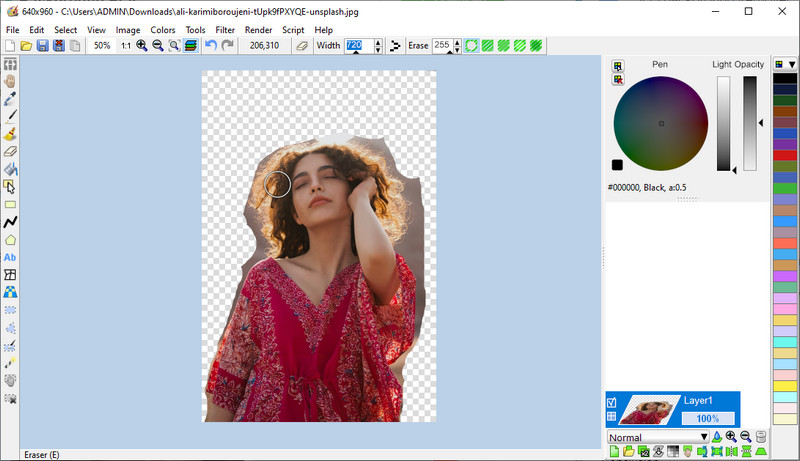
Del 3. Vanliga frågor om JPG Remover
Vad är JPG?
JPG är ett vanligt bildformat som består av komprimerade bilddata. Det är faktiskt populärt på internet, mobila enheter och PC för att dela foton online. Den kommer med ett 10:1 komprimeringsförhållande som gör den kompakt och lagrar massor av bilder utan att förbruka för mycket utrymme.
Är JPG detsamma som JPEG?
Du kanske undrar vilket format du ska använda mellan JPEG och JPG. I själva verket har JPG och PNG ingen skillnad alls. JPG föddes ur den obligatoriska bokstavstillägget för tidigare Windows-versioner. Det är också utbrett framför JPEG.
Vad är skillnaden mellan PNG och JPG?
JPEG innehåller som sagt komprimerad bilddata. Den förlustbringande komprimeringen i JPG tar bort viss bildinformation för att minska bildfilens totala storlek. Å andra sidan kommer PNG med förlustfri data. Därför är storleken vanligtvis större även om kvaliteten är bättre än JPG.
Slutsats
Programmen som nämns ovan är de bästa JPG-bakgrundsborttagare programvara som hjälper dig att ta bort bakgrunden på dina JPG-filer med absolut lätthet. Att väga vilket verktyg som fungerar bäst för dig skulle vara lättare eftersom dess fördelar och nackdelar granskas.


